Crie seu próprio gameplay do Dark Souls III
Dark Souls III é um RPG de ação criado pela FromSoftware e publicado pela Bandai Namco Entertainment. O jogo, lançado em abril de 2016, foi um sucesso de crítica e se converteu no jogo vendido mais rapidamente da Bandai Namco, com mais de 3 milhões de cópias após 2 meses do lançamento.

Dark Souls III é jogado numa perspectiva de terceira pessoa, seguindo o estilo dos jogos anteriores da série. Ao longo da partida, os jogadores se encontram com distintos tipos de inimigos, cada qual com um comportamento específico. Os jogadores estão armados com arco e flecha, espadas e outras armas para lutar contra seus inimigos. Também utilizam escudos que lhes oferecem proteção contra os ataques dos adversários. Além disso, os guerreiros tem poderes mágicos, podendo lançar feitiços.
Você é fã do Dark Souls 3 e passa horas jogando-o? O que você acha de criar um gameplay para dar dicas a outros jogadores sobre como avançar no jogo ou simplesmente gravar uma partida para estudar seus movimentos? Neste artigo, apresento o Aiseesoft Screen Recorder, um programa para gravar a tela do PC, capturando áudio e vídeo em alta qualidade, que permitirá criar um gameplay facilmente.
Como usar o Aiseesoft Screen Recorder
Passo 1. Primeiramente, clique no botão de download que disponibilizo abaixo e baixe o Aiseesoft Screen Recorder em seu computador. Após o download, instale e abra o gravador de tela do PC.
Passo 2. Depois de iniciar o programa, terá que definir a fonte de áudio. Em "Selecionar opção de áudio" marque ambas opções (áudio do sistema e microfone), assim poderá capturar o som do jogo e seus comentários.
Passo 3. Após seleccionar a opção de áudio, certifique-se de marcar a tela do PC como fonte de vídeo em "Seleccionar opção de vídeo". Desta forma, o programa irá capturar as imagens da tela do PC e não da webcam. Depois disso, selecione a opção "Tela cheia" ao marcar a área de gravação.
Passo 4. Verifique e/ou edite os atalhos do teclado antes de começar a gravar clicando no ícone de configuração. Com os atalhos poderá iniciar / parar /pausar / continuar a gravação do gameplay e também fazer screenshots da partida de Dark Souls 3.
Passo 5. Inicie o Dark Souls 3 para começar a gravar seu gameplay. Basta clicar em "REC" ou utilizar o atalho de teclado corresponde ao comando de iniciar gravação da tela do PC.
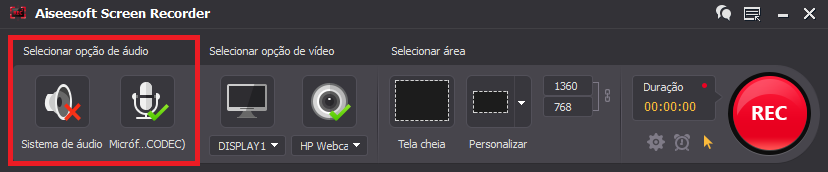

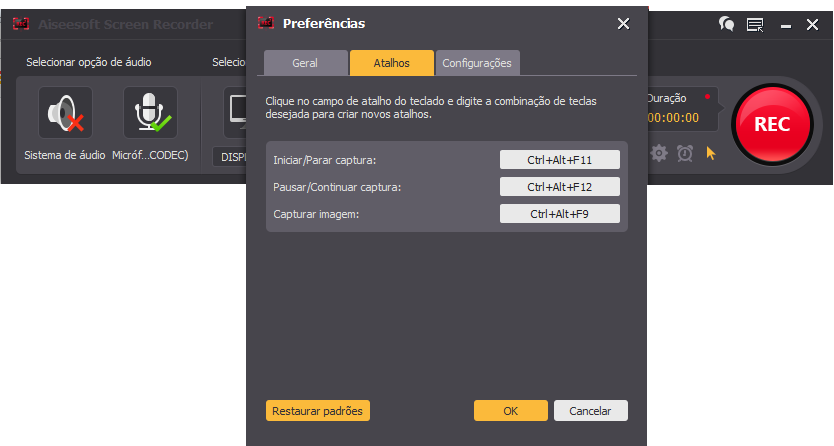
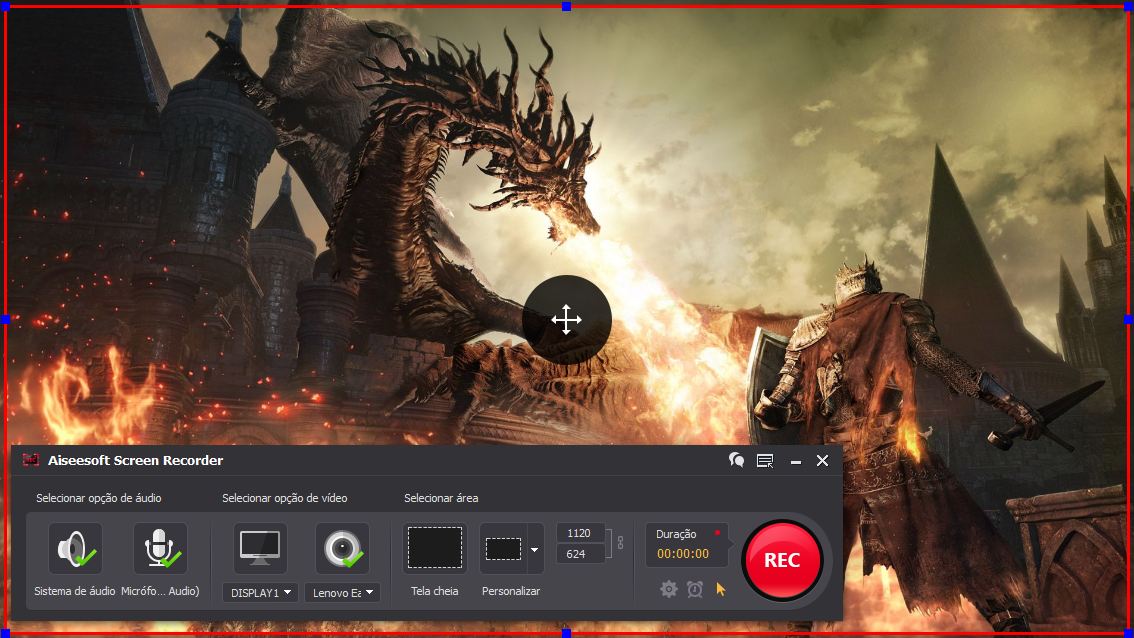
Você também pode ver o vídeo abaixo para mais informações sobre como gravar gameplays de seus jogos favoritos:
Super fácil, não é? Grave seu gameplay do Dark Souls III e compartilhe com outros gamers. Se quiser, envie o link do vídeo na nossa seção de comentários abaixo e iremos compartir em nossos canais sociais.
Gostou do artigo? Ficou alguma dúvida ou gostaria de fazer uma sugestão? Deixe seu comentário abaixo.
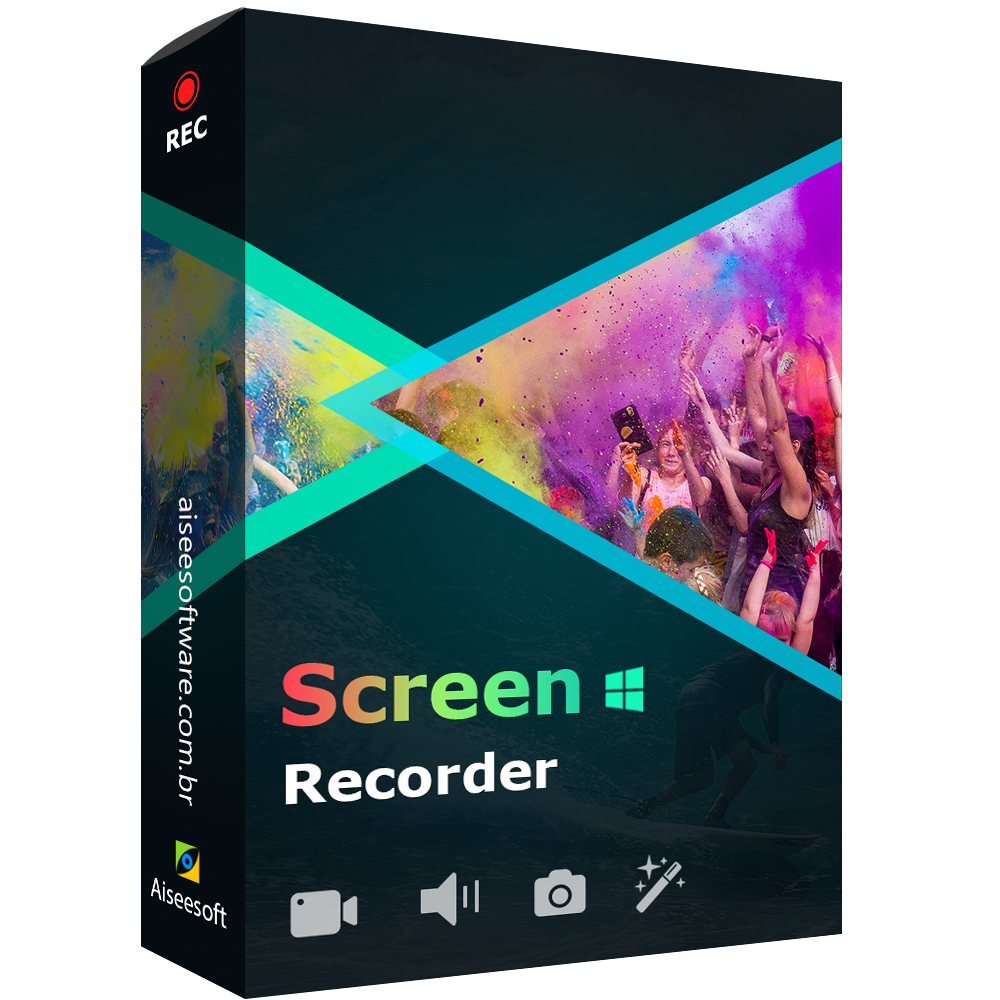
- O melhor programa para gravar a tela do PC
- Grava vídeos com a máxima qualidade
- Grava áudio streaming e voz do microfone
Versão de teste

Comentários